ps里如何做素描效果图
发布时间:2017-06-18 19:09
素描作为一种独立的艺术形式而存在,有很多人喜欢素描的图片,而且现在处理图片的软件越来越多,有很多人会用ps来制作图片的素描效果。那你想知道是怎样的吗?今天跟着小编一起学习ps里将图片做素描效果图的步骤,希望对你有帮助。
ps里将图片做素描效果图的步骤
1、 打开素材图片“人物”。
2、 按CTRL+J,复制背景层得到图层1,执行图像---调整---去色,再用污点修复画笔工具,把人物脸上的斑点去除。

3、 应用调整图层。单击“创建新的填充或调整图层”按钮,选择色阶,然后设置其参数,参考值(黑色滑块:13,灰色滑块:1.15,白色滑块:220)
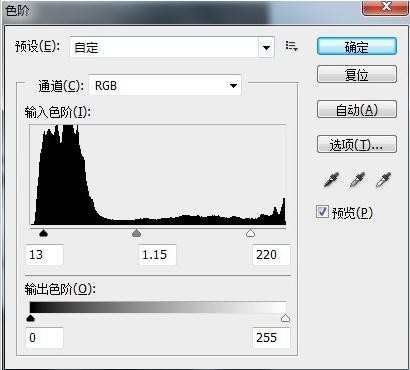
4、 执行盖印操作,得到图层2,再复制图层2,得到图层2副本,执行---图像---反相。
5、 设置图层2副本的混合模式为“颜色减淡”。
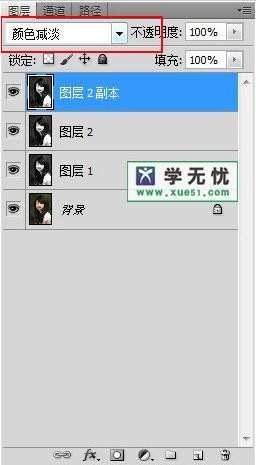
6、 执行滤镜---模糊---高斯模糊,将半径改为5像素。
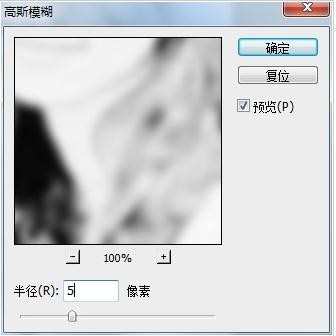
7、 执行滤镜---杂色---添加杂色,参数(数量:8,分布:平均分布,勾上单色)
8、 执行盖印操作,得到图层3,执行滤镜---纹理---纹理化,参数(纹理:画布,缩放:142%,凸现:3,光照:上)

ps里如何做素描效果图的评论条评论